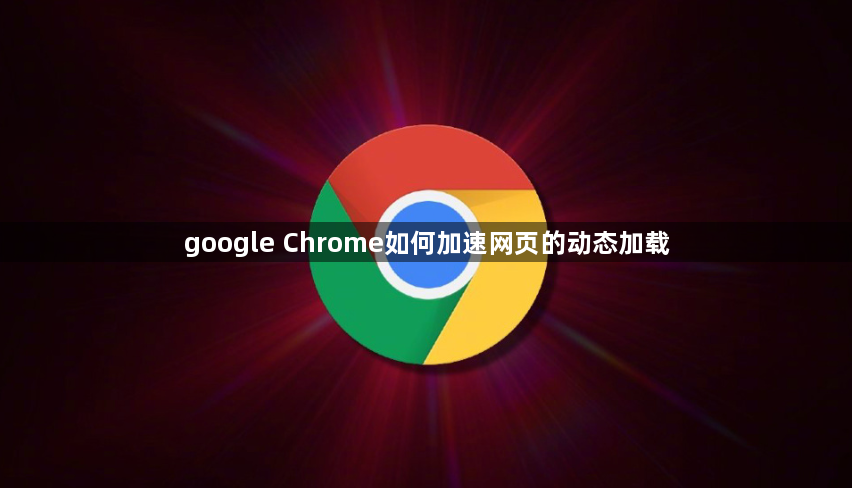
1. 清除缓存和浏览数据
随着时间的推移,浏览器会积累大量的缓存文件和浏览数据,这些文件可能会拖慢浏览器的运行速度。定期清除缓存和浏览数据可以有效提升网页加载速度。在Chrome浏览器中,用户可以依次点击浏览器右上角的三点菜单图标,选择“更多工具”>“清除浏览数据”,然后在弹出的对话框中选择需要清除的内容,如浏览历史记录、缓存等,最后点击“清除数据”按钮即可。
2. 禁用不必要的扩展程序
过多的浏览器扩展程序不仅会占用系统资源,还可能影响网页的加载速度。因此,建议用户只保留必要的扩展程序,并定期检查和管理已安装的扩展。在Chrome浏览器中,用户可以点击浏览器右上角的三点菜单图标,选择“更多工具”>“扩展程序”,然后在扩展程序页面中对不需要的扩展进行禁用或卸载操作。
3. 优化网络设置
网络连接的稳定性和速度直接影响网页的加载速度。用户可以尝试以下方法来优化网络设置:
- 关闭其他占用网络带宽的应用程序,如视频播放软件、下载工具等。
- 使用有线网络连接代替无线网络,以减少信号干扰和传输延迟。
- 调整路由器设置,如更改无线信道、启用QoS(服务质量)功能等,以优化网络性能。
4. 启用硬件加速
Chrome浏览器支持硬件加速功能,可以利用计算机的GPU(图形处理器)来加速网页的渲染过程。用户可以在Chrome浏览器的设置中启用这一功能。具体操作如下:打开Chrome浏览器,点击右上角的三点菜单图标,选择“设置”>“高级”>“系统”,在“硬件加速”部分确保“使用硬件加速模式(如果可用)”选项已勾选。启用硬件加速后,浏览器将能够更流畅地处理复杂的网页元素和动画效果。
5. 使用快速DNS服务
域名系统(DNS)解析是将网址转换为IP地址的过程,而快速的DNS解析可以显著提高网页的加载速度。用户可以选择使用公共DNS服务,如Google Public DNS或Cloudflare DNS,这些服务通常提供更快的解析速度和更高的可靠性。在Windows系统中,用户可以在“网络和共享中心”>“适配器设置”中修改DNS服务器地址;在Mac OS X系统中,则可以在“系统偏好设置”>“网络”中进行设置。
6. 更新Chrome浏览器
保持Chrome浏览器的最新版本也是提升网页加载速度的关键。开发者会不断修复已知的性能问题并引入新的优化措施。用户可以在Chrome浏览器的设置中检查更新,或者启用自动更新功能以确保始终使用最新版本的软件。
通过上述方法,用户可以有效地加速Google Chrome浏览器中网页的动态加载速度,从而获得更加流畅和高效的浏览体验。
